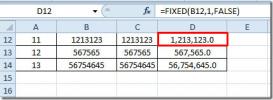So fügen Sie ein Symbol mit einer Tastenkombination in MS Word ein
Das Einfügen von Symbolen in MS Word ist nicht das bequemste. Es ist zu erwarten, wie komplex die Textverarbeitung ist. Es ist schwer, sich eine Funktion vorzustellen, die es nicht hat, aber nicht alles kann einen Knopf entfernt platziert werden. Wir haben einen Beitrag gemacht, wie du das kannst Aktivieren Sie die Math-Autokorrektur damit es einfacher ist, mathematische Symbole einzugeben. Andere Symbole, die Sie häufig eingeben müssen, wie das Copyright- oder Markensymbol, können Sie mit einer Tastenkombination einfügen. Für einige Symbole ist die Tastenkombination möglicherweise bereits konfiguriert. So fügen Sie ein Symbol mit einer Tastenkombination ein.
Symbol mit Tastenkombination einfügen
Öffnen Sie Microsoft Word und wechseln Sie zur Registerkarte Einfügen. Klicken Sie auf das Symbol-Werkzeug (das mit dem Omega-Zeichen), um die Symbolschublade zu öffnen. Klicken Sie auf die Option Weitere Symbole.

Wählen Sie im sich öffnenden Fenster ein Symbol aus. Im Abschnitt Aktuelle Tasten sehen Sie, welche Tastenkombination für das Symbol bereits konfiguriert ist. Nicht für alle Symbole ist eine Verknüpfung konfiguriert. Unabhängig davon können Sie eine benutzerdefinierte Tastenkombination festlegen, indem Sie auf die Schaltfläche "Neue Tastenkombination drücken" klicken und auf die Tastenkombination tippen, die Sie zum Einfügen des Symbols verwenden möchten.

Der Nachteil davon ist natürlich, dass Sie eine begrenzte Anzahl von Tasten haben, mit denen Sie ein Symbol eingeben können. Wenn Sie viele davon eingeben müssen, können Sie versuchen, die Autokorrektur-Option für die Symbole einzurichten. Wir haben besprochen, wie Sie können ein Wort automatisch formatieren wenn es getippt ist. Dies spart Ihnen die Zeit, die Sie beim Anwenden des Formats beim Erstellen des Dokuments oder während der Bearbeitung aufwenden würden. Sie können dieselbe Funktion verwenden, um ein Wort/eine Phrase automatisch auf das Symbol zu korrigieren, das Sie eingeben möchten.
Sie sollten mit der von Ihnen verwendeten Formulierung vorsichtig sein. Es sollte nicht etwas sein, das Sie zu oft eingeben, z. B. können Sie die Buchstaben „th“ nicht verwenden, da sie oft in vielen Wörtern verwendet werden.

Mit dem Satz sind Sie nicht darauf beschränkt, nur Buchstaben zu verwenden. Sie können Zahlen und sogar Satzzeichen verwenden. Die Verwendung einer Kombination von ihnen verhindert, dass Word das Symbol eingibt, wenn es nicht sollte.
Sie sollten auch die bereits vorhandenen Symbole in der Autokorrektur überprüfen. Viele der gebräuchlichsten wie das Copyright-Symbol haben bereits einen kurzen Satz, d. h. (c) konfiguriert. Wenn Sie den Buchstaben c in einfachen Klammern eingeben, ersetzt Word ihn automatisch durch das Copyright-Symbol.
Suche
Kürzliche Posts
Excel 2010: Matrix Inverse Function (MINVERSE)
Zuvor haben wir bedeckt wie man die Determinante der Matrix bewerte...
Korrigieren Sie numerische Werte mit INT- und FIXED-Funktionen in Excel 2010
Der Umgang mit verschiedenen Datentypen in Tabellenkalkulationen ka...
Teilen Sie die Excel 2010-Arbeitsmappe mit der Windows 7-Heimnetzgruppe
Excel 2010 bietet eine äußerst nützliche Funktion, mit der Benutzer...